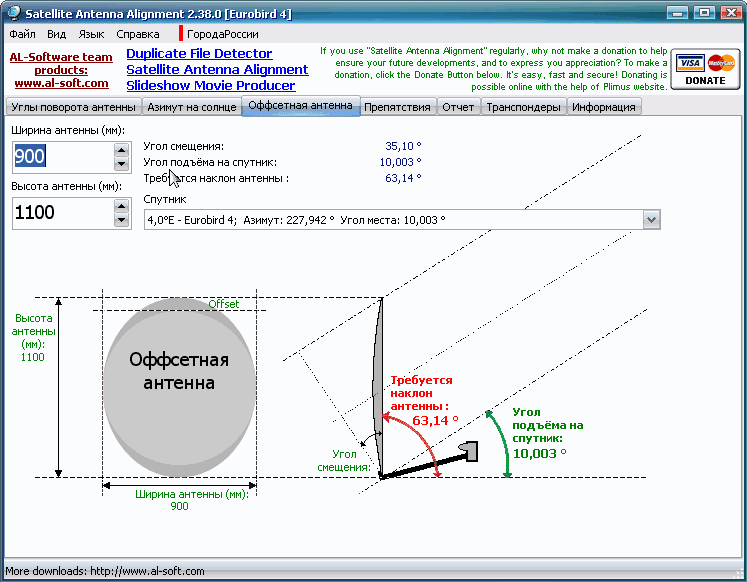នៅពេលដំឡើង ទូរទស្សន៍ផ្កាយរណប វាមានសារៈសំខាន់ណាស់ក្នុងការកំណត់ទិសដៅអង់តែនឱ្យបានត្រឹមត្រូវ។ ការលៃតម្រូវដ៏ល្អនឹងអនុញ្ញាតឱ្យអ្នកទទួលបានសញ្ញាដែលមានស្ថេរភាព និងគុណភាពខ្ពស់។ ដើម្បីមើលប៉ុស្តិ៍ផ្កាយរណប ការកំណត់ត្រូវតែធ្វើឡើងដោយមានកំហុសតិចតួច ឬគ្មាន។
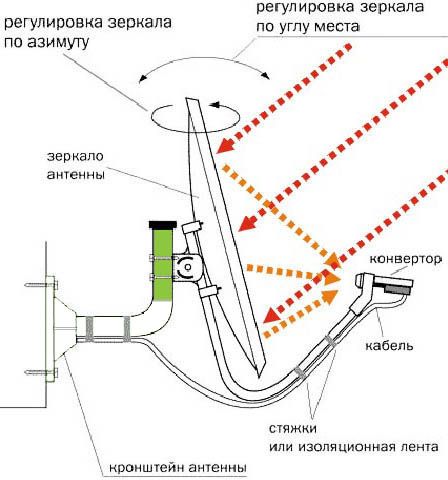 ការគណនាកម្ពស់ និង azimuth នៅពេលដំឡើងចានផ្កាយរណប
ការគណនាកម្ពស់ និង azimuth នៅពេលដំឡើងចានផ្កាយរណប
- តើមានកម្មវិធីប្រភេទណាខ្លះ
- កម្មវិធីសម្រាប់លៃតម្រូវអង់តែន
- កម្មវិធីសម្រាប់ដំឡើងចានផ្កាយរណបដោយប្រើកុំព្យូទ័រ
- Satfinder – កម្មវិធីសម្រាប់ដំឡើងអង់តែនទូរទស្សន៍ផ្កាយរណបសម្រាប់ប្រព័ន្ធប្រតិបត្តិការ Android
- Dishpointer គឺជាកម្មវិធីកំណត់ស៊ីមបាដ៏ងាយស្រួលមួយផ្សេងទៀត
- Multifeed សម្រាប់ដំឡើង multifeed សម្រាប់ offset និង direct focus ចានផ្កាយរណប
- របៀបតំឡើងចានផ្កាយរណបដោយប្រើ iPhone
- របៀបកំណត់សញ្ញាដោយប្រើឧទាហរណ៍នៃកម្មវិធីពេញនិយមមួយ។
- សំណួរនិងចម្លើយ
តើមានកម្មវិធីប្រភេទណាខ្លះ
កម្មវិធីដែលប្រើសម្រាប់ដំឡើងឧបករណ៍ផ្កាយរណបត្រូវបានរចនាឡើងដើម្បីចង្អុលបង្ហាញទិសដៅទៅកាន់ផ្កាយរណបយ៉ាងត្រឹមត្រូវ។ ប្រសិនបើអង់តែនត្រូវបានដំឡើងក្នុងទិសដៅត្រឹមត្រូវ នោះអ្នកប្រើប្រាស់ត្រូវបានធានានូវរូបភាពគុណភាពខ្ពស់។ ប្រភេទផ្សេងៗនៃកម្មវិធីផ្តល់នូវការកែតម្រូវសម្រាប់ការប្រើប្រាស់អង់តែនប្រភេទផ្សេងៗគ្នា។ កម្មវិធីមួយចំនួនដំណើរការតែជាមួយការរចនាចានធម្មតាបំផុត – អុហ្វសិត និងការផ្តោតដោយផ្ទាល់ ។ ទោះយ៉ាងណាក៏ដោយមានកម្មវិធីដែលធ្វើការជាមួយប្រភេទអង់តែនស្មុគស្មាញជាង។ ក្នុងករណីភាគច្រើន មានតែប្រភពសញ្ញាមួយប៉ុណ្ណោះដែលត្រូវបានសម្រួល ប៉ុន្តែមានកម្មវិធីដែលអនុញ្ញាតឱ្យអ្នកអាចបញ្ចូលទៅក្នុងផ្កាយរណបជាច្រើនក្នុងពេលដំណាលគ្នា។
កម្មវិធីសម្រាប់លៃតម្រូវអង់តែន
ការកែតម្រូវអាចធ្វើឡើងដោយប្រើស្មាតហ្វូនរបស់អ្នកប្រើប្រាស់ ឬពីកុំព្យូទ័រ កុំព្យូទ័រយួរដៃ។ ដើម្បីធ្វើដូចនេះអ្នកត្រូវទាញយកនិងដំឡើងកម្មវិធីឯកទេសមួយ។
កម្មវិធីសម្រាប់ដំឡើងចានផ្កាយរណបដោយប្រើកុំព្យូទ័រ
ដើម្បីកំណត់រចនាសម្ព័ន្ធឧបករណ៍ផ្កាយរណប អ្នកអាចប្រើកម្មវិធី Fast Satfinder ។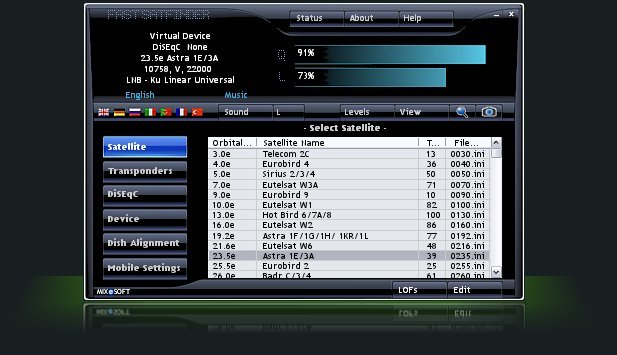 កម្មវិធីអាចទាញយកបានពីតំណ https://www.fastsatfinder.com/download.html ។ មានតែតម្រូវការអប្បបរមាក្នុងការដំឡើង និងដំណើរការប៉ុណ្ណោះ។ ដើម្បីដំណើរការអ្នកនឹងត្រូវការ RAM ទំហំ 256 មេកាបៃ ក៏ដូចជាប្រព័ន្ធប្រតិបត្តិការ Windows XP ឬក្រោយនេះ។ ដើម្បីកំណត់រចនាសម្ព័ន្ធ អ្នកត្រូវភ្ជាប់ចានផ្កាយរណបទៅកុំព្យូទ័រ ឬកុំព្យូទ័រយួរដៃតាមរយៈឧបករណ៍បំលែងដែលសមស្រប។
កម្មវិធីអាចទាញយកបានពីតំណ https://www.fastsatfinder.com/download.html ។ មានតែតម្រូវការអប្បបរមាក្នុងការដំឡើង និងដំណើរការប៉ុណ្ណោះ។ ដើម្បីដំណើរការអ្នកនឹងត្រូវការ RAM ទំហំ 256 មេកាបៃ ក៏ដូចជាប្រព័ន្ធប្រតិបត្តិការ Windows XP ឬក្រោយនេះ។ ដើម្បីកំណត់រចនាសម្ព័ន្ធ អ្នកត្រូវភ្ជាប់ចានផ្កាយរណបទៅកុំព្យូទ័រ ឬកុំព្យូទ័រយួរដៃតាមរយៈឧបករណ៍បំលែងដែលសមស្រប។
កម្មវិធីនេះត្រូវបានបង់ ប៉ុន្តែក្នុងអំឡុងពេលប្រាំពីរថ្ងៃដំបូង អ្នកប្រើប្រាស់អាចប្រើប្រាស់វាបានដោយឥតគិតថ្លៃ។
ការកំណត់ត្រូវបានអនុវត្តដូចខាងក្រោម:
- មុនពេលចាប់ផ្តើមការងារឧបករណ៍ចាំបាច់ត្រូវតែភ្ជាប់។ បន្ទាប់ពីចាប់ផ្តើមកម្មវិធី បញ្ជីឧបករណ៍ដែលមាននឹងត្រូវបានបង្ហាញនៅក្នុងផ្នែកដែលត្រូវគ្នា។ អ្នកត្រូវជ្រើសរើសមួយដែលអ្នកចង់បានហើយចុច។
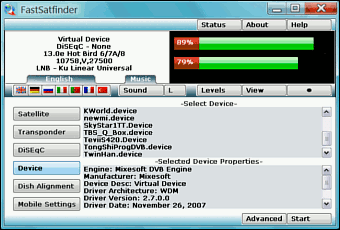
- កម្មវិធីនឹងស្វែងរកដោយស្វ័យប្រវត្តិសម្រាប់ផ្កាយរណបដែលមាន។
- អ្នកត្រូវជ្រើសរើសផ្កាយរណប ឧបករណ៍បញ្ជូន និងអ្វីៗគ្រប់យ៉ាងដែលអ្នកត្រូវការដើម្បីដំណើរការ។ តម្លៃពិតប្រាកដនៃប៉ារ៉ាម៉ែត្រដែលត្រូវគ្នានឹងបង្ហាញនៅលើអេក្រង់។
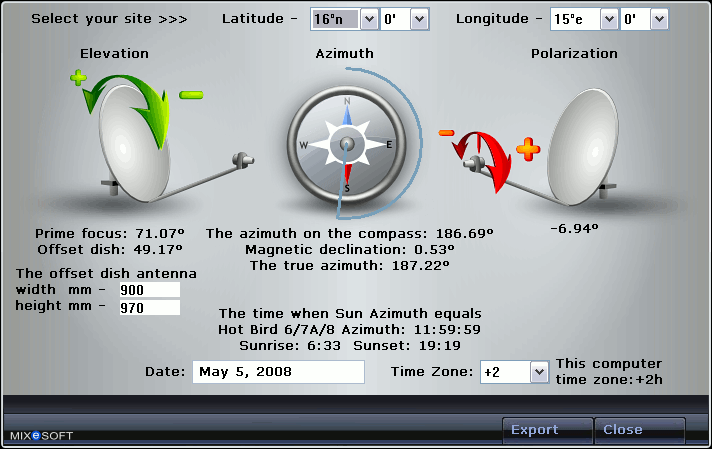
កំណែឥតគិតថ្លៃអនុញ្ញាតឱ្យអ្នកកំណត់រចនាសម្ព័ន្ធឧបករណ៍យ៉ាងពេញលេញ។ នៅក្នុងអ្នកប្រើប្រាស់ដែលបង់ប្រាក់ អ្នកក៏អាចទទួលបានសមត្ថភាពក្នុងការគ្រប់គ្រងឧបករណ៍ពីចម្ងាយផងដែរ។
Satfinder – កម្មវិធីសម្រាប់ដំឡើងអង់តែនទូរទស្សន៍ផ្កាយរណបសម្រាប់ប្រព័ន្ធប្រតិបត្តិការ Android
កម្មវិធីដ៏ល្បីល្បាញបំផុតមួយនៃប្រភេទនេះគឺ SatFinder ។ វាអនុញ្ញាតឱ្យអ្នកកំណត់ទិសដៅ និងមុំអង់តែនយ៉ាងត្រឹមត្រូវ ដើម្បីទទួលបានសញ្ញាគុណភាពខ្ពស់ពីផ្កាយរណប។ នៅពេលប្រើវាអ្នកអាចប្រើមុខងារដូចខាងក្រោមៈ
- នេះគឺជាបញ្ជីផ្កាយរណបទាំងអស់ដែលកំពុងផ្សាយតាមទូរទស្សន៍។
- បញ្ជីឆានែលមានដែលអ្នកអាចជ្រើសរើសប៉ុស្តិ៍ដែលសមរម្យ។
- ក្នុងអំឡុងពេលដំណើរការលៃតម្រូវ លទ្ធផលដែលទទួលបានអាចត្រូវបានបង្ហាញជាលេខ ឬបង្ហាញនៅលើផែនទី។
- អ្នកអាចមើលឃើញ azimuth នៃទិសដៅទៅកាន់ផ្កាយរណបដែលចង់បាន។
- ល្បឿនល្អសូម្បីតែនៅលើឧបករណ៍ថាមពលទាប។
- កម្ពស់ និងមុំនៃការកំណត់កម្មវិធីបម្លែងនឹងត្រូវបានបញ្ជាក់ដោយប្រើទិន្នន័យ

- ចូលទៅកាន់ Google Play ។
- នៅក្នុងរបារស្វែងរក វាយឈ្មោះកម្មវិធី “SatFinder”។
- នៅក្នុងបញ្ជីលទ្ធផលស្វែងរក អ្នកត្រូវចូលទៅកាន់ទំព័រកម្មវិធី។
- អ្នកត្រូវចុចលើប៊ូតុង “ដំឡើង” ។ បន្ទាប់ពីនោះកម្មវិធីនឹងត្រូវបានទាញយកទៅស្មាតហ្វូននិងដំឡើង។
អ្នកអាចទាញយកកម្មវិធីពីតំណផ្ទាល់ទៅកាន់ Google Play៖ https://play.google.com/store/apps/details?id=com.esys.satfinder កម្មវិធីនេះមិនមានការបកប្រែចំណុចប្រទាក់ទៅជាភាសារុស្សីទេ ប៉ុន្តែ ចំណុចប្រទាក់គឺសាមញ្ញគ្រប់គ្រាន់ដើម្បីប្រើវាបានត្រឹមត្រូវ។ វាទាមទារកំណែ Android 4.0 ឬថ្មីជាងនេះដើម្បីដំណើរការ។ ដើម្បីប្រើកម្មវិធី ស្មាតហ្វូនត្រូវតែមាន៖ ការចូលប្រើអ៊ីនធឺណិត ត្រីវិស័យដែលភ្ជាប់មកជាមួយ ភ្ជាប់ GPS កាមេរ៉ាដែលកំពុងដំណើរការ។ ប្រសិនបើបាត់ណាមួយខាងលើ នោះមុខងារមួយចំនួនរបស់កម្មវិធីនឹងមិនដំណើរការទេ។

Dishpointer គឺជាកម្មវិធីកំណត់ស៊ីមបាដ៏ងាយស្រួលមួយផ្សេងទៀត
Dishpointer គឺជាកម្មវិធីស្រដៀងនឹងមុខងារ SatFinder ។ គុណសម្បត្តិមួយក្នុងចំណោមគុណសម្បត្តិរបស់វាគឺភាពត្រឹមត្រូវខ្ពស់ក្នុងការកំណត់ទីតាំងរបស់ផ្កាយរណប។ នៅពេលកំណត់ទិន្នន័យចាំបាច់វាអាចប្រើមិនត្រឹមតែសញ្ញា GPS ប៉ុណ្ណោះទេប៉ុន្តែថែមទាំងទិន្នន័យរបស់ប្រតិបត្តិករចល័តផងដែរ។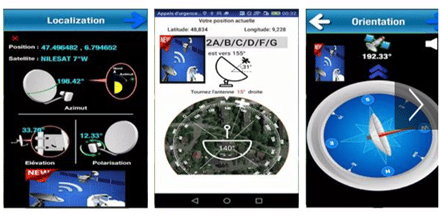 ថ្វីបើព័ត៌មានក្រោយអាចជួយក្នុងករណីខ្លះក៏ដោយ ទិន្នន័យដែលទទួលបានជាមួយពួកគេនឹងមានភាពត្រឹមត្រូវតិចជាង។ ជាគុណវិបត្តិមួយ ការចំណាយជាទូទៅដែលចំណាយ និងខ្ពស់នៃកម្មវិធីអាចត្រូវបានគេពិចារណា។ អ្នកអាចទាញយកកម្មវិធី Dishpointer សម្រាប់ដំឡើងចានផ្កាយរណបដោយឥតគិតថ្លៃនៅ https://apkpure.com/en/satellite-finder-dishpointer-pro/satfinder.satellitedish.apps.satdetector។
ថ្វីបើព័ត៌មានក្រោយអាចជួយក្នុងករណីខ្លះក៏ដោយ ទិន្នន័យដែលទទួលបានជាមួយពួកគេនឹងមានភាពត្រឹមត្រូវតិចជាង។ ជាគុណវិបត្តិមួយ ការចំណាយជាទូទៅដែលចំណាយ និងខ្ពស់នៃកម្មវិធីអាចត្រូវបានគេពិចារណា។ អ្នកអាចទាញយកកម្មវិធី Dishpointer សម្រាប់ដំឡើងចានផ្កាយរណបដោយឥតគិតថ្លៃនៅ https://apkpure.com/en/satellite-finder-dishpointer-pro/satfinder.satellitedish.apps.satdetector។
Multifeed សម្រាប់ដំឡើង multifeed សម្រាប់ offset និង direct focus ចានផ្កាយរណប
កម្មវិធី Multifeed អាចធ្វើការជាមួយគំរូអង់តែនផ្កាយរណបនៃការកំណត់រចនាសម្ព័ន្ធមិនស្តង់ដារ។ មុខងារនេះកម្រមាននៅក្នុងកម្មវិធីបែបនេះណាស់។ ដំណើរការកំណត់រចនាសម្ព័ន្ធគឺផ្អែកលើទិន្នន័យដែលទទួលបានដោយឧបករណ៍ GPS ប៉ុណ្ណោះ។ ដើម្បីទទួលបានព័ត៌មាន មិនចាំបាច់មានកាមេរ៉ាវីដេអូនៅលើឧបករណ៍នោះទេ។ នេះធ្វើឱ្យវាអាចធ្វើទៅបានដើម្បីកំណត់រចនាសម្ព័ន្ធសូម្បីតែនៅលើស្មាតហ្វូនចាស់ដោយយុត្តិធម៌។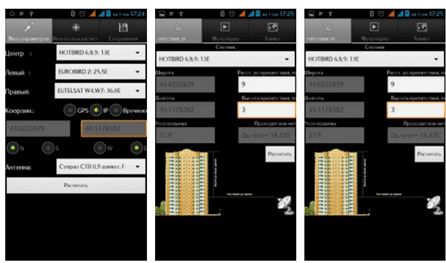 ជាមួយនឹងកម្មវិធីនេះ អ្នកអាចកំណត់អង់តែនមួយទៅផ្កាយរណបជាច្រើន។ កម្មវិធីនេះអនុវត្តការកំណត់រចនាសម្ព័ន្ធដោយប្រើគោលការណ៍ពិសេសនៃប្រតិបត្តិការ ដែលធ្វើឱ្យវាមិនធម្មតាបន្តិចសម្រាប់អ្នកប្រើប្រាស់។ អ្នកអាចទាញយកកម្មវិធីនៅ https://trashbox.ru/topics/18034/multifid-2.1 ។ គុណវិបត្តិនៃកម្មវិធីគឺជាចំណុចប្រទាក់ដែលស្មុគស្មាញ និងស្មុគស្មាញ។ ដើម្បីដំណើរការជាមួយកម្មវិធីដោយជោគជ័យ អ្នកត្រូវយល់ពីការងាររបស់វាឱ្យបានល្អ។ កម្មវិធីនេះត្រូវបានបង់ប៉ុន្តែតម្លៃអាចត្រូវបានចាត់ទុកថាជាមធ្យម។ កម្មវិធីសម្រាប់ដំឡើងចានផ្កាយរណបសម្រាប់ស្មាតហ្វូន៖ https://youtu.be/AKI6AhCLS4I
ជាមួយនឹងកម្មវិធីនេះ អ្នកអាចកំណត់អង់តែនមួយទៅផ្កាយរណបជាច្រើន។ កម្មវិធីនេះអនុវត្តការកំណត់រចនាសម្ព័ន្ធដោយប្រើគោលការណ៍ពិសេសនៃប្រតិបត្តិការ ដែលធ្វើឱ្យវាមិនធម្មតាបន្តិចសម្រាប់អ្នកប្រើប្រាស់។ អ្នកអាចទាញយកកម្មវិធីនៅ https://trashbox.ru/topics/18034/multifid-2.1 ។ គុណវិបត្តិនៃកម្មវិធីគឺជាចំណុចប្រទាក់ដែលស្មុគស្មាញ និងស្មុគស្មាញ។ ដើម្បីដំណើរការជាមួយកម្មវិធីដោយជោគជ័យ អ្នកត្រូវយល់ពីការងាររបស់វាឱ្យបានល្អ។ កម្មវិធីនេះត្រូវបានបង់ប៉ុន្តែតម្លៃអាចត្រូវបានចាត់ទុកថាជាមធ្យម។ កម្មវិធីសម្រាប់ដំឡើងចានផ្កាយរណបសម្រាប់ស្មាតហ្វូន៖ https://youtu.be/AKI6AhCLS4I
របៀបតំឡើងចានផ្កាយរណបដោយប្រើ iPhone
មានកំណែកម្មវិធី SatFinder ដ៏ល្បីល្បាញដែលអាចប្រើនៅលើ iPhone (https://apps.apple.com/fr/app/satfinder/id397993104) ។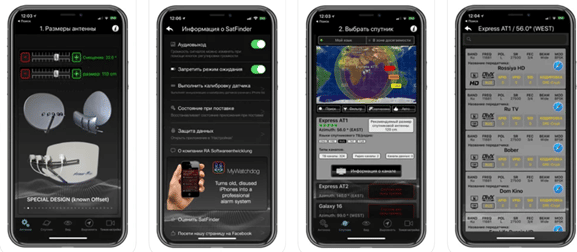
របៀបកំណត់សញ្ញាដោយប្រើឧទាហរណ៍នៃកម្មវិធីពេញនិយមមួយ។
ធ្វើការជាមួយកម្មវិធី SatFinder ត្រូវបានអនុវត្តដូចខាងក្រោម:
- បន្ទាប់ពីបើកដំណើរការ អ្នកនឹងត្រូវបានស្នើសុំការអនុញ្ញាតឱ្យចូលប្រើទិន្នន័យ GPS ដែលនឹងត្រូវឆ្លើយតបនៅក្នុងការបញ្ជាក់។ សញ្ញាត្រូវតែខ្លាំងគ្រប់គ្រាន់សម្រាប់កម្មវិធីដើម្បីកំណត់ឱ្យបានត្រឹមត្រូវនូវកូអរដោនេទីតាំង។ ក្នុងករណីខ្លះ នេះនឹងតម្រូវឱ្យចាកចេញពីអគារទៅតាមផ្លូវ។

SatFinder ស្នើសុំការអនុញ្ញាតឱ្យប្រើ GPS
- ចុចលើរូបតំណាងកែវពង្រីកនៅផ្នែកខាងលើនៃអេក្រង់។ ដោយវាយឈ្មោះដែលអ្នកចង់បាន អ្នកត្រូវចាប់ផ្តើមការស្វែងរក។
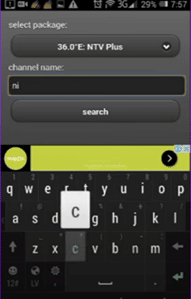
- កម្មវិធីនឹងបង្ហាញដោយស្វ័យប្រវត្តិនូវ azimuth និងមុំលំអៀងដែលត្រូវការ។ ទិសដៅទៅកាន់ផ្កាយរណបនឹងត្រូវបានចង្អុលបង្ហាញនៅលើផែនទីជាបន្ទាត់ក្រហម។ បន្ទាត់ពណ៌បៃតងនឹងបង្ហាញពីទិសដៅនៃឧបករណ៍ដែលបានកំណត់រចនាសម្ព័ន្ធ។ ប្រសិនបើពួកគេត្រូវគ្នា វាមានន័យថាការរៀបចំរួចរាល់ហើយ។
 អ្នកប្រើប្រាស់ត្រូវតែពិនិត្យមើលទិសដៅដែលទទួលបាន ហើយកំណត់អង់តែនតាមតម្រូវការ។ ផែនទីក៏អាចត្រូវបានបើកដោយចុចលើរូបតំណាងសៀវភៅ។ ដើម្បីភាពងាយស្រួល វាអាចត្រូវបានបង្វិលតាមមធ្យោបាយងាយស្រួលជាង។ ព័ត៌មានលម្អិតអំពីការដំឡើងឧបករណ៍តាមរយៈចំណុចប្រទាក់កម្មវិធី SatFinder៖ ការកំណត់ចាន Satfinder មានផ្នែកជាច្រើននៅក្នុងម៉ឺនុយមេនៃកម្មវិធីដែលមានបំណងសម្រាប់ដូចខាងក្រោម៖
អ្នកប្រើប្រាស់ត្រូវតែពិនិត្យមើលទិសដៅដែលទទួលបាន ហើយកំណត់អង់តែនតាមតម្រូវការ។ ផែនទីក៏អាចត្រូវបានបើកដោយចុចលើរូបតំណាងសៀវភៅ។ ដើម្បីភាពងាយស្រួល វាអាចត្រូវបានបង្វិលតាមមធ្យោបាយងាយស្រួលជាង។ ព័ត៌មានលម្អិតអំពីការដំឡើងឧបករណ៍តាមរយៈចំណុចប្រទាក់កម្មវិធី SatFinder៖ ការកំណត់ចាន Satfinder មានផ្នែកជាច្រើននៅក្នុងម៉ឺនុយមេនៃកម្មវិធីដែលមានបំណងសម្រាប់ដូចខាងក្រោម៖
- ប្រសិនបើអ្នកចូលទៅកាន់ “Show AR” នោះទិសដៅទៅកាន់ផ្កាយរណបនឹងត្រូវបានបញ្ចូលគ្នាជាមួយនឹងកាមេរ៉ា។ នេះនឹងជួយអ្នកឱ្យឃើញយ៉ាងច្បាស់នូវទិសដៅដែលចង់បាន និងធ្វើឱ្យប្រាកដថាមិនមានឧបសគ្គក្នុងការទទួលសញ្ញា។
- ជម្រើស “Geocoder” ធ្វើឱ្យវាអាចទទួលបានទិន្នន័យចាំបាច់សម្រាប់ការដំឡើងនៅចំណុចផ្សេងទៀត។ មិនមែនជាកន្លែងដែលអ្នកប្រើមានទីតាំងបច្ចុប្បន្នទេ។ ដើម្បីធ្វើដូចនេះបើកផែនទី Google ហើយចុចឱ្យយូរលើចំណុចដែលអ្នកចង់ទទួលបានព័ត៌មាន។
- “ការកំណត់” អនុញ្ញាតឱ្យអ្នកផ្លាស់ប្តូរលក្ខណៈមួយចំនួននៃកម្មវិធី។ ជាឧទាហរណ៍ អ្នកអាចធ្វើឱ្យផែនទីតែងតែចង្អុលទៅទិសខាងជើងនៅលើអេក្រង់។
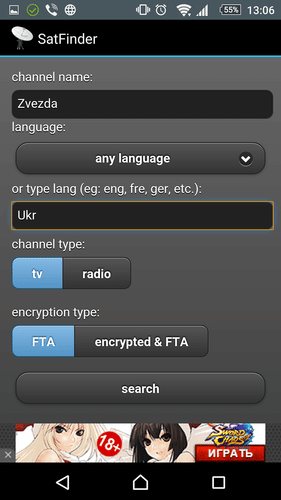
- កម្មវិធីនេះក៏មានកំណែបង់ប្រាក់ផងដែរ។ ដើម្បីចូលទៅកាន់វា អ្នកត្រូវបើកផ្នែក “Go Pro” ។
- នៅក្នុង “ឆានែល” អ្នកប្រើប្រាស់អាចចូលទៅកាន់គេហទំព័រដែលមានបញ្ជីផ្កាយរណបដែលចាក់ផ្សាយ។
ដោយសារកម្មវិធីត្រូវបានចែកចាយជាភាសាអង់គ្លេស នៅក្នុងផ្នែក “ជំនួយ” អ្នកអាចស្វែងរកការពិពណ៌នាអំពីកម្មវិធីជាភាសានេះ។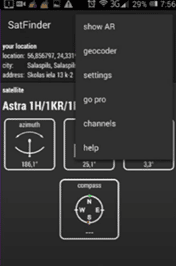
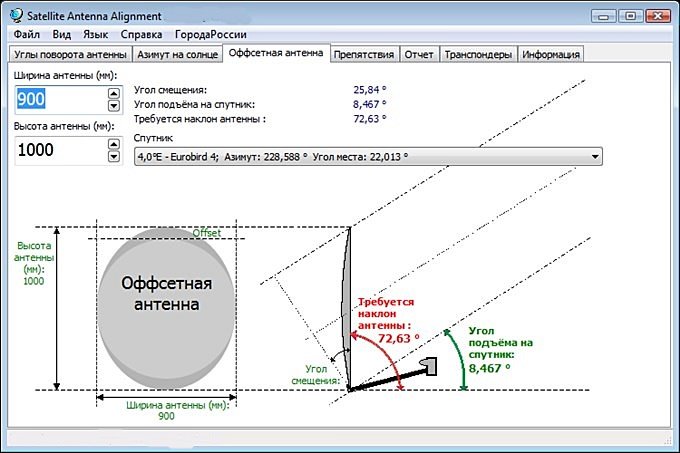
សំណួរនិងចម្លើយ
សំណួរ៖ តើកម្មវិធីអាចមានប្រសិទ្ធភាពជាងឧបករណ៍ឯកទេសដែលប្រើដោយឧបករណ៍ចាប់សញ្ញាអាជីពដែរឬទេ? ចម្លើយ៖ ទេ ព្រោះវាទាមទារសមត្ថភាពផ្នែករឹងជាក់លាក់ ដែលមិនមាននៅក្នុងស្មាតហ្វូន ឬកុំព្យូទ័រ។ សំណួរ៖ ហេតុអ្វីបានជាយើងត្រូវការកម្មវិធីសម្រាប់ដំឡើងទូរទស្សន៍ផ្កាយរណប? ចម្លើយ៖ ពួកគេបង្ហាញពីទិសដៅពិតប្រាកដនៃផ្កាយរណបដែលកំពុងផ្សាយ។ ដើម្បីធ្វើដូចនេះអ្នកត្រូវដឹងពី azimuth និងមុំទំនោរ។ សំណួរ៖ តើអង់តែនគួរត្រូវបានតម្រឹមយ៉ាងណា? ចម្លើយ៖ នេះគួរតែធ្វើឲ្យបានជាក់លាក់តាមដែលអាចធ្វើទៅបាន។ គម្លាតត្រឹមតែមួយ ឬពីរមិល្លីម៉ែត្រ (ហើយតាមការពិតមួយដឺក្រេ) មិនរាប់បញ្ចូលការទទួលបានរូបភាពដែលមានគុណភាពខ្ពស់នោះទេ។